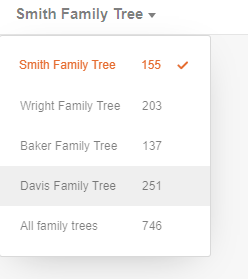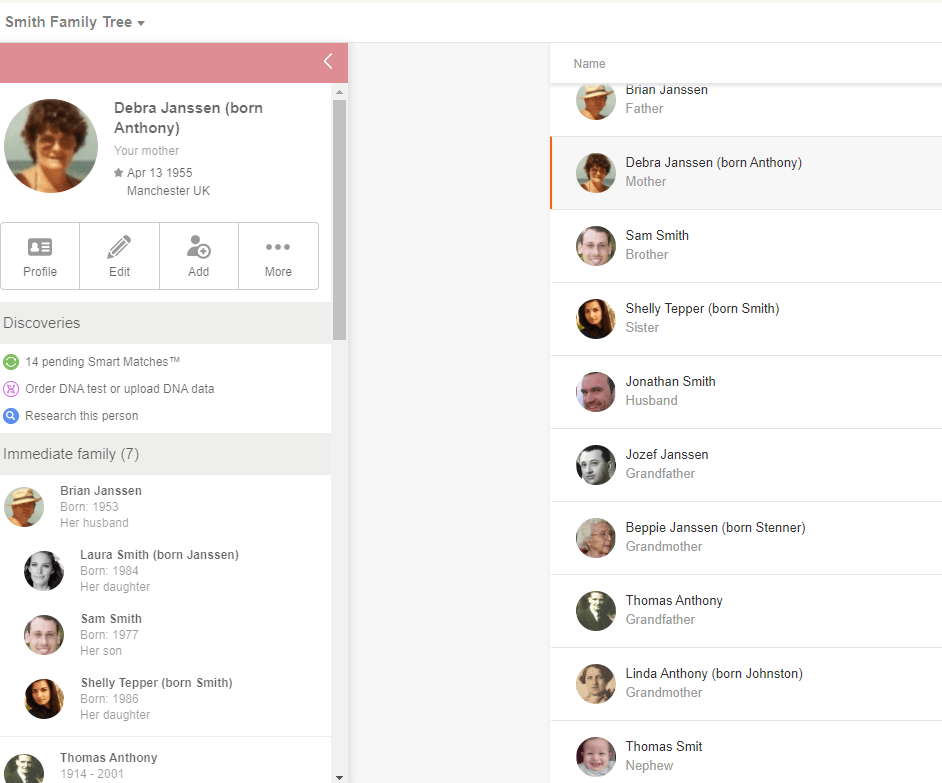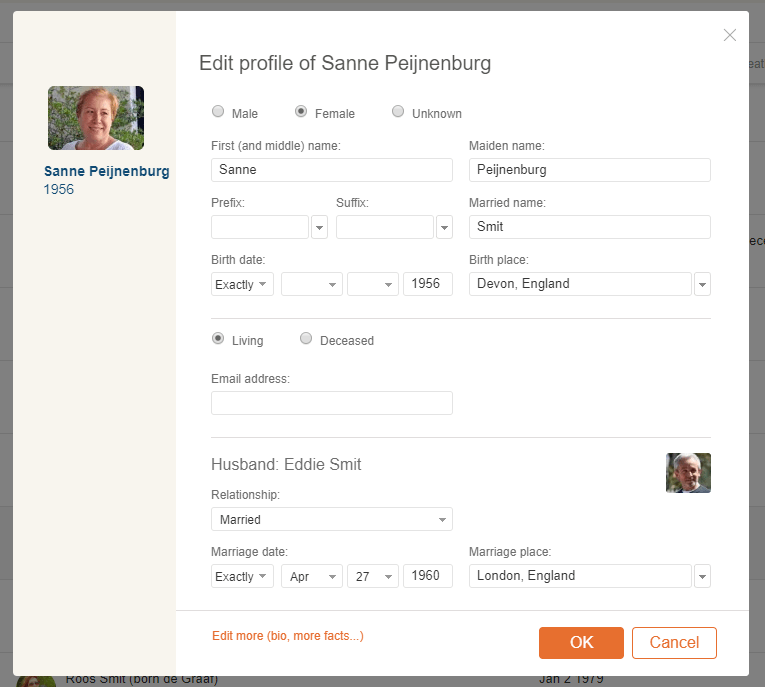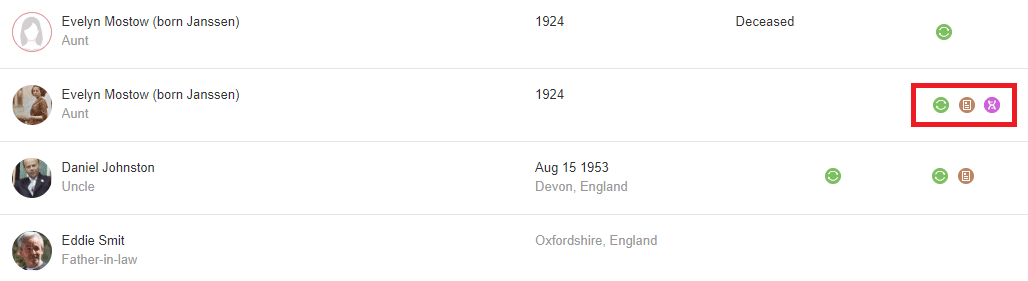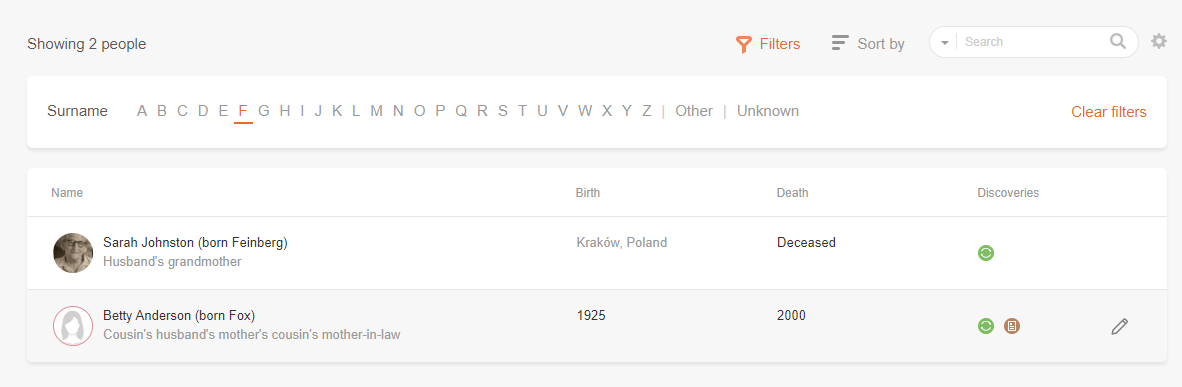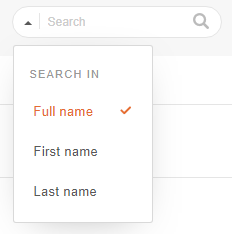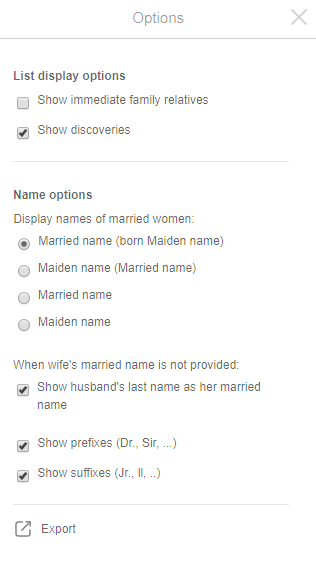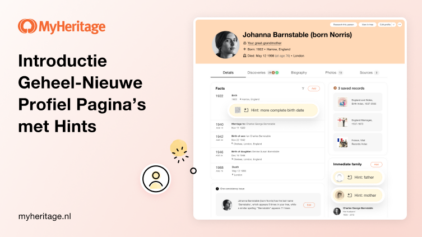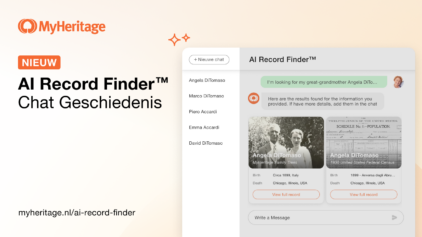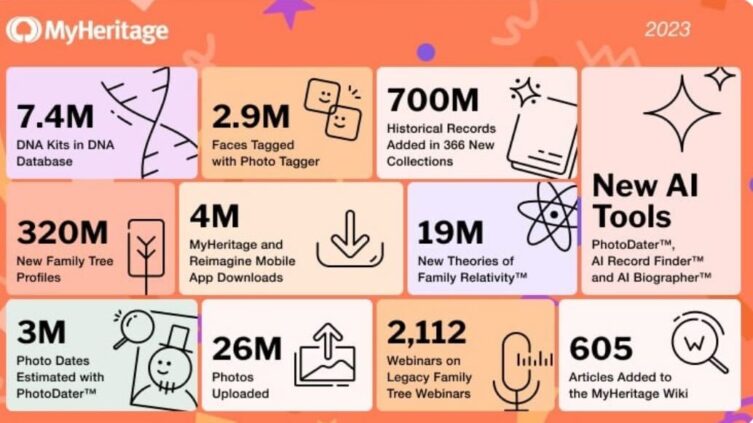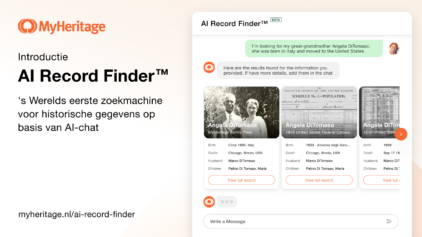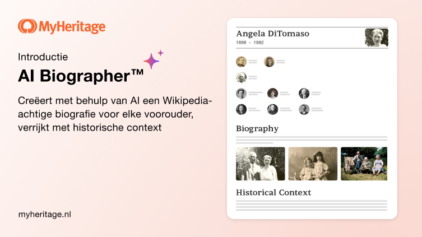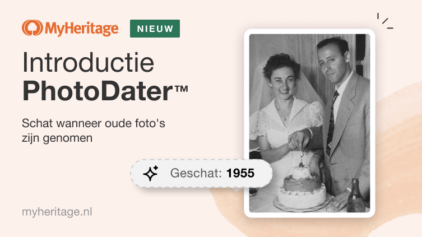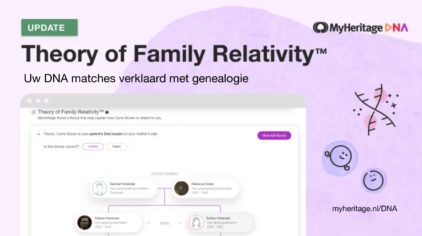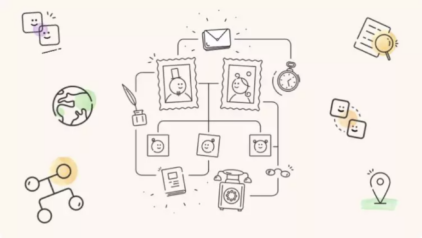Verbeterde stamboom-lijstweergave
- Door MyHeritageNL


Lijstweergave is een belangrijke stamboomweergave die vooral erg handig is bij het werken met grote stamboom. Na recente verbeteringen is deze lijstweergave nog handiger in gebruik: u heeft direct toegang tot Smart Matches™, Record Matches en DNA Matches, u kunt makkelijk op individu zoeken en sorteren, en nog vele andere handige functies benutten. Met deze lijstweergave is het nu makkelijker dan ooit om genealogisch onderzoek te doen en om uw boom te laten groeien. Gebruikers zijn verheugd over deze nieuwe en verbeterde versie. Waarom zijn zij zo enthousiast? Laten we de functies eens nader bekijken:
Toegang tot Lijstweergave
Om naar de lijstweergave te navigeren, gaat u naar uw stamboom en selecteer ‘lijstweergave’ in de rechterbovenhoek.
De lijstweergave van uw stamboom zal verschijnen.
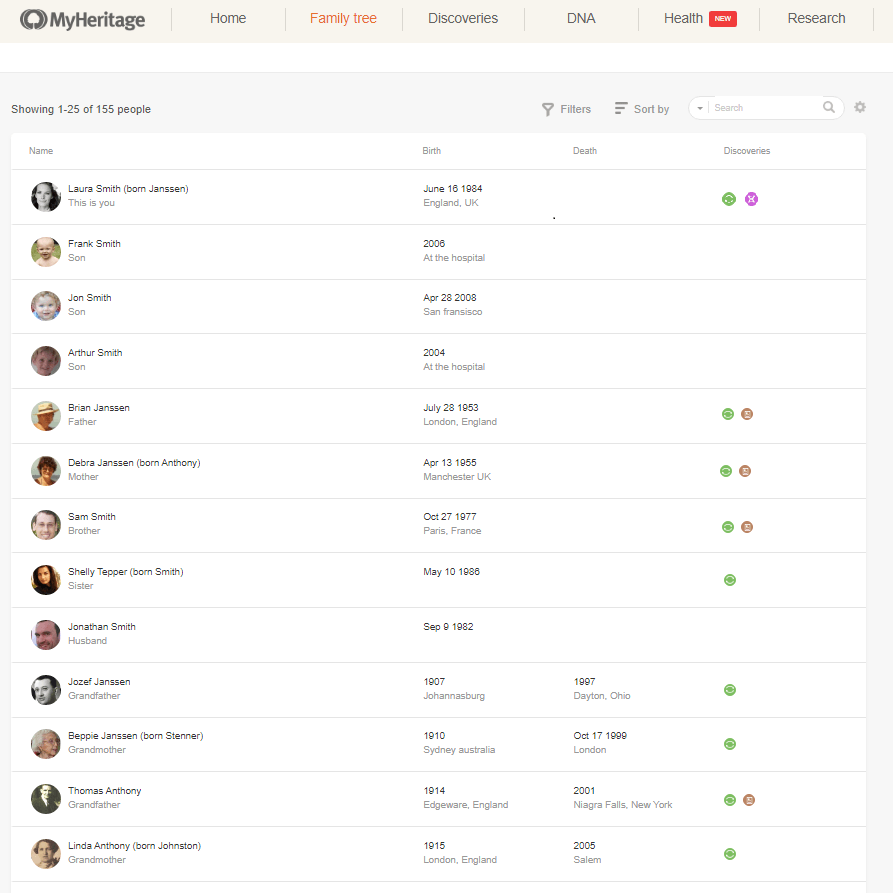
Stamboom Lijstweergave
Als u meer dan één stamboom heeft op uw familiesite, kunt u gemakkelijk tussen deze stambomen switchen door aan de linkerbovenzijde op de naam te klikken, of kiezen om een lijst te tonen van alle individuen in alle stambomen.
Individuen bekijken
Door te klikken op de naam van een individu in de lijst, wordt er een paneel geopend aan de linkerzijde van het scherm waar u gemakkelijk meer details kunt bekijken over dit individu en alle directe familieleden.
In het venster met details, kunt u feiten (gebeurtenissen) bekijken, toevoegen of wijzingen voor een persoon. Het venster toont feiten met data en locaties, plus foto’s en video’s over de persoon.
De optie ‘onderzoek deze persoon’ opent een zoekopdracht door de meer dan 10 miljard gegevens die beschikbaar zijn via MyHeritage SuperSearch naar documenten die een verwijzing naar deze persoon bevatten.
De knop ‘Profiel’ opent de profielpagina, waar u alle informatie kunt bekijken over het individu, inclusief biografie, bronnen, citaten en meer.
De knop ‘Edit’ opent een pagina waar u de belangrijkste velden in het profiel van dit individu kunt wijzingen. Daarnaast kunt u ook elke feit direct wijzigen via het detail venster door de muis eroverheen te bewegen en te klikken op het potloodicoon.
‘Toevoegen’ opent een menu waar u een nieuw familielid kunt selecteren om toe te voegen aan dit individu, zoals ouders, echtgenoten of kinderen.
De knop ‘Meer’ leidt naar geavanceerde functies zoals het toevoegen of verwijderen van connecties, of het verwijderen van een persoon.
Het onderdeel ‘Foto’s en video’s’ toont foto’s en video’s die gelinkt zijn aan dit individu. Klik op een klein formaat foto om deze in grotere weergave te zien. Via de knop met de camera en het +teken kunnen nieuwe foto’s worden toegevoegd: het opent een scherm op de huidige pagina, waar u foto’s of video’s waarin dit individu te zien is, naartoe kunt slepen of uploaden vanaf uw computer.
Wanneer het detail venster is gesloten, kunt u het opnieuw openen door te klikken op het pijltje (zoals hieronder getoond) of door te klikken op de naam van een persoon in de lijst.
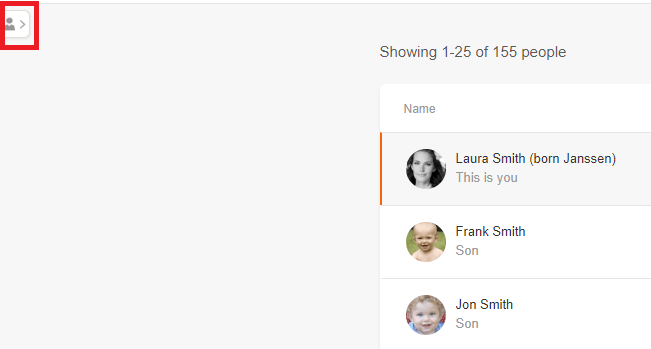
Klik op de ‘Snel bewerken’ optie via het potloodicoon in de rij van het individu om een nieuwe pagina te openen waar u het profiel van het individu kunt bewerken.
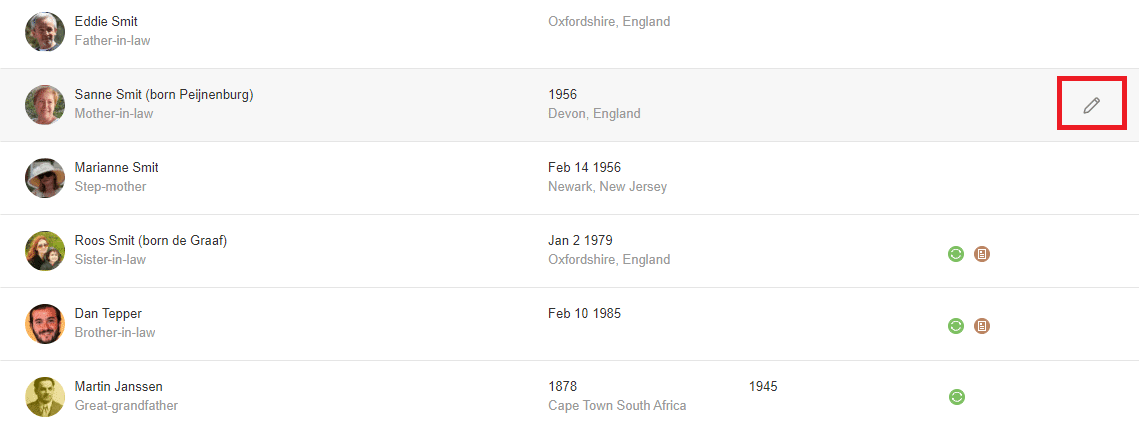
Matches
Bekijk alle Smart Matches™, Record Matches en DNA Matches die horen bij een individu in uw lijst door te klikken op het corresponderende groene, bruine of paarse icoon naast hun naam in lijstweergave.
Opties voor fileren en sorteren
U kunt de lijst filteren via de eerste letter van de achternaam van het betreffende individu.
U kunt ook de lijst sorteren op basis van relatie, achternaam, voornaam, geboortedatum, overlijdensdatum of de optie ‘laatst toegevoegd’.
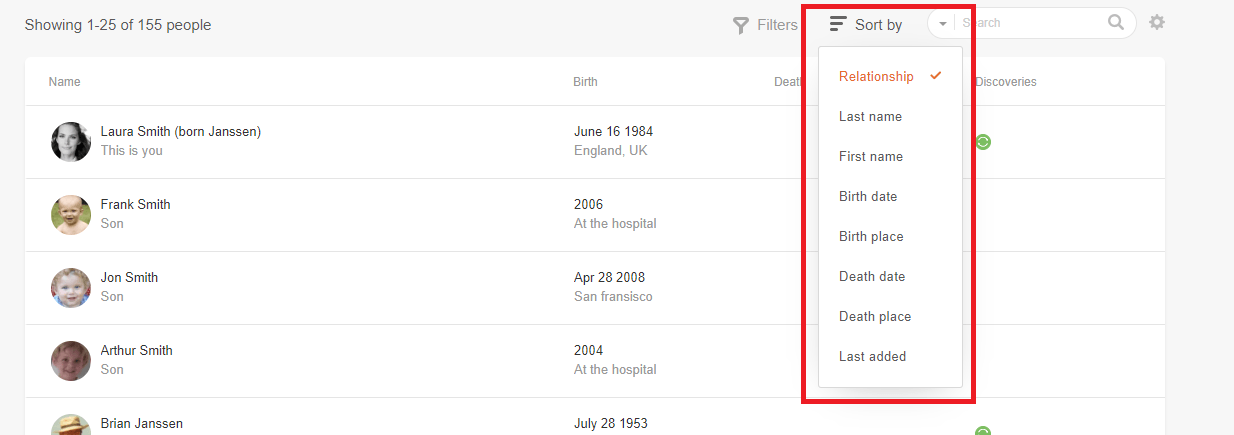
Opties voor sorteren
Gebruik het zoekveld aan rechterzijde om een specifiek individu te lokaliseren. Dit is met name handig als u veel stambomen beheert, en u zich niet kunt herinneren aan welke stamboom een bepaald individu was toegevoegd.

Zoekveld
Gebruik het uitklapbare menu om te zoeken op gehele naam, voornaam of achternaam.
Instellingen
Klik op het icoon Instellingen; het tandwiel in de rechterbovenhoek, om de weergave- en naamopties te bewerken, en om een lijst te exporteren van uw stamboom naar een CSV bestand.

Tot slot
We hopen dat u blij zult zijn met de vernieuwde lijstweergave en dat deze verbeteringen uw genealogisch onderzoek eenvoudiger zullen maken. Profiteer van de nieuwe mogelijkheden om uw familiegeschiedenis te bewaren voor toekomstige generaties.